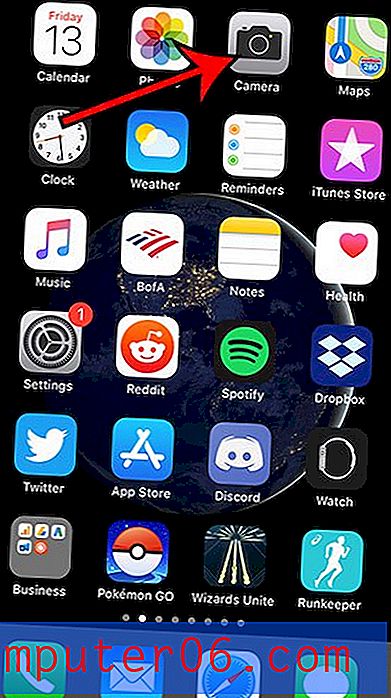Come modificare la vista predefinita in Excel 2013
Microsoft Excel 2013 ha diversi usi possibili diversi e non è raro che una persona tragga vantaggio da molti di questi usi. Pertanto, in determinate situazioni, le diverse visualizzazioni di un foglio di lavoro sono più utili di altre. Se ritieni di preferire una vista diversa in Excel rispetto all'opzione predefinita corrente, puoi seguire i passaggi descritti di seguito per impostare una vista predefinita diversa in Excel 2013.
Le carte regalo Amazon sono perfette per gli acquirenti online della tua vita e possono essere acquistate in diverse denominazioni. Puoi persino creare una carta regalo video. Ulteriori informazioni sui diversi tipi di carte regalo Amazon qui.
Utilizzare una vista predefinita diversa in Excel 2013
Si noti che questa modifica costringerà Excel ad aprirsi in questa vista ogni volta che si avvia il programma. Se vuoi solo essere in grado di cambiare la vista in Excel di tanto in tanto, allora ti servirebbe meglio facendo clic sulla scheda Visualizza nella parte superiore della finestra, quindi selezionando la vista preferita.
Passaggio 1: Apri Microsoft Excel 2013, quindi seleziona il tipo di cartella di lavoro.
Passaggio 2: fare clic sulla scheda File nella parte superiore della finestra.

Passaggio 3: fare clic su Opzioni nella parte inferiore della colonna sul lato sinistro della finestra.
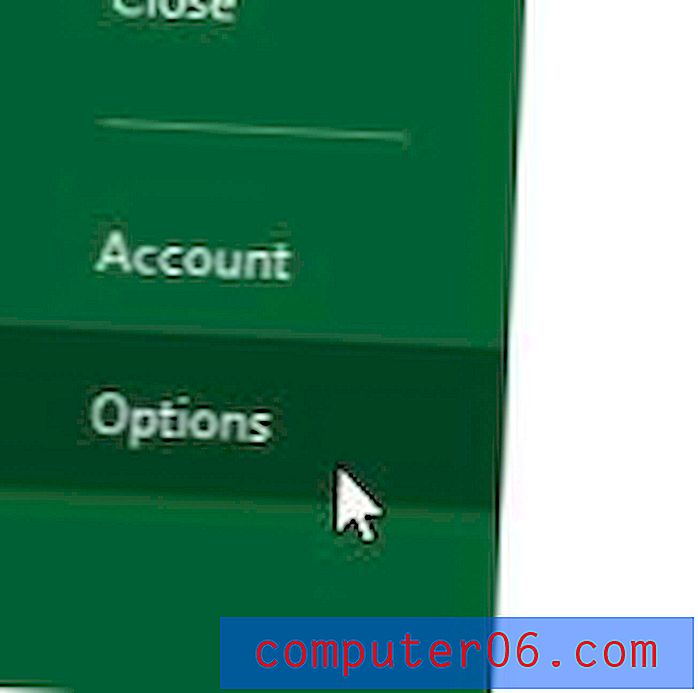
Passaggio 4: fare clic sull'opzione Generale nella parte sinistra della finestra Opzioni di Excel .
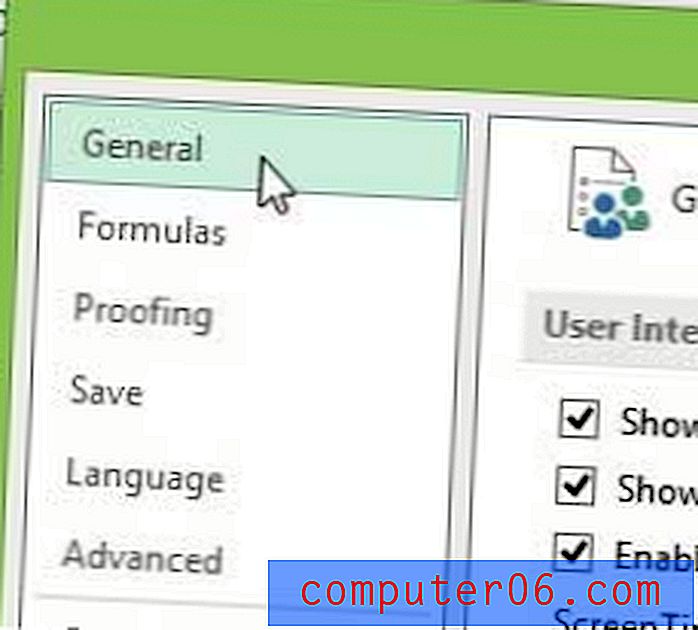
Passaggio 5: fare clic sul menu a discesa a destra della vista Predefinito per i nuovi fogli, quindi selezionare la vista che si desidera utilizzare ogni volta che si crea un nuovo foglio di lavoro.
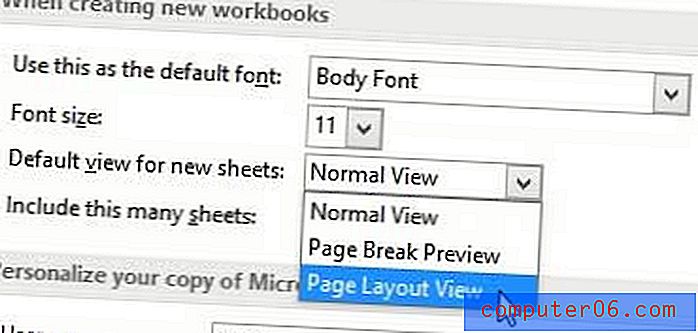
Passaggio 5: fare clic sul pulsante OK nella parte inferiore della finestra.
Se la tua copia di Excel 2013 viene salvata su SkyDrive per impostazione predefinita, puoi modificare tale impostazione. Scopri come salvare sul tuo computer per impostazione predefinita in Excel 2013.